神舟战神Z8R9如何重装系统?U盘重装战神Z8R9笔记本的方法
2023-09-03 本站作者 【 字体:大 中 小 】
战神Z8R9是神舟旗下一款搭载着4060显卡的游戏本,该笔记本不仅支持独显直连功能和机械硬盘扩展,屏幕规格也较高,能够满足绝大部分的使用需求,那么这样一台笔记本电脑要如何去重装系统呢?下面小编就为大家带来U盘重装的教程吧。
U盘重装战神Z8R9笔记本的方法
准备工作
1、U盘一个(尽量使用8G以上的U盘,这样能把系统镜像放进去)。
2、借用一台正常联网可使用的电脑。
3、下载U盘启动盘制作工具:餐饮美食装机大师(http://www.xitongzhijia.net/soft/217381.html)。
4、下载ghost或ISO系统镜像文件(https://www.xitongzhijia.net/win10)。
U盘启动盘制作步骤
注意:制作期间,U盘会被格式化,因此U盘中的重要文件请注意备份。如果需要安装系统的是C盘,重要文件请勿放在C盘和桌面上。
1、首先,关闭所有的杀毒软件,然后运行餐饮美食装机大师软件,软件会进行提示,仔细阅读后,点击我知道了进入工具。

2、进入工具后,在最上方选择U盘启动,进入U盘启动盘制作界面。
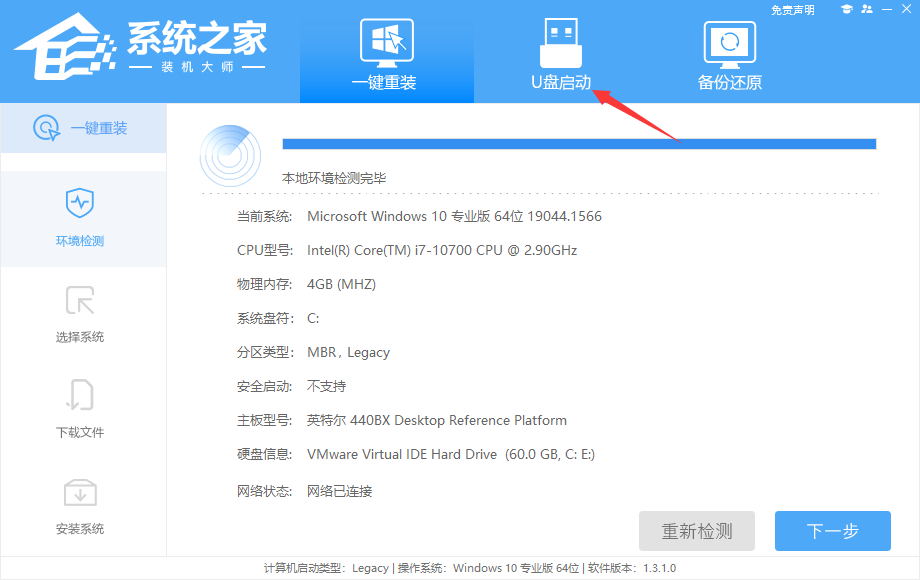
3、保留默认格式和分区格式,无需手动更改。点击开始制作。
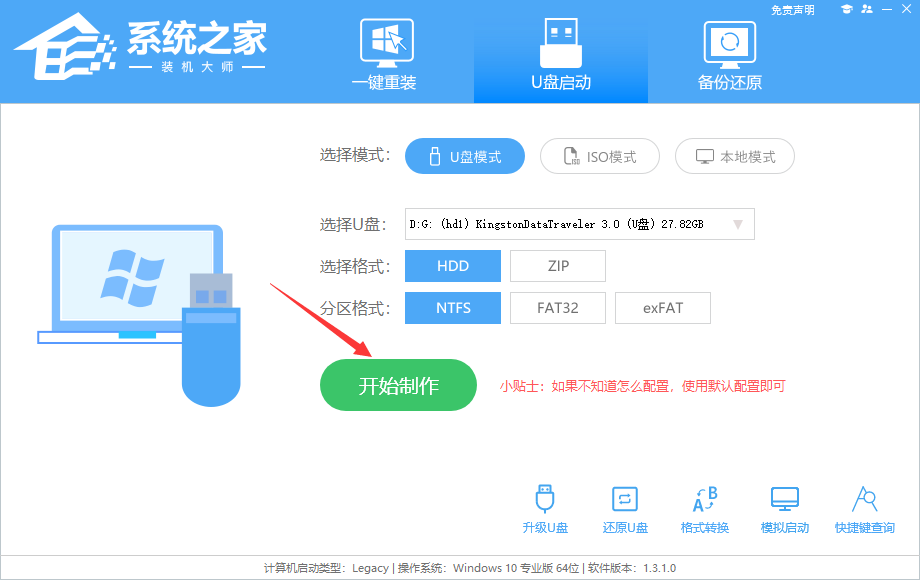
4、工具会自动提示是否开始制作。注意:制作工具将会清理U盘中所有的数据且不可恢复,请提前存储U盘中重要数据文件。
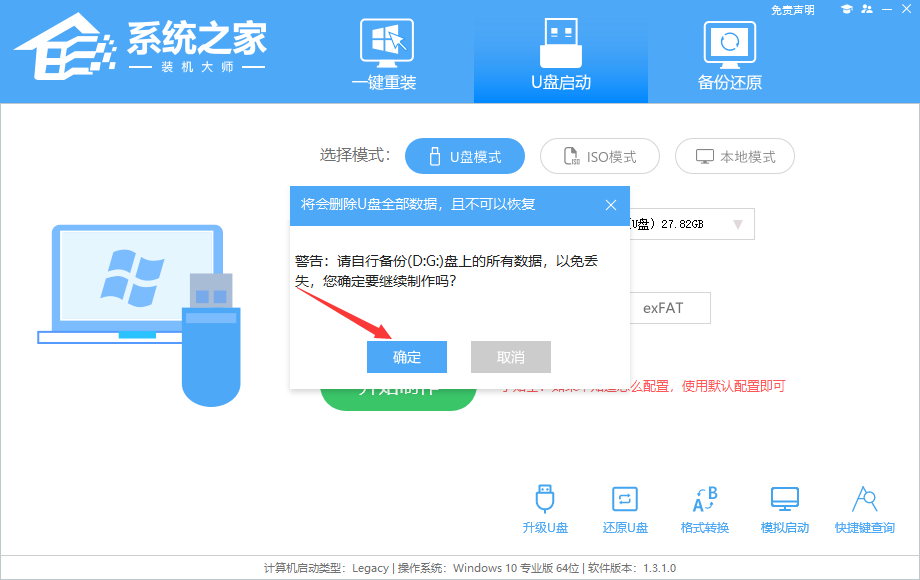
5、等待U盘制作完毕。
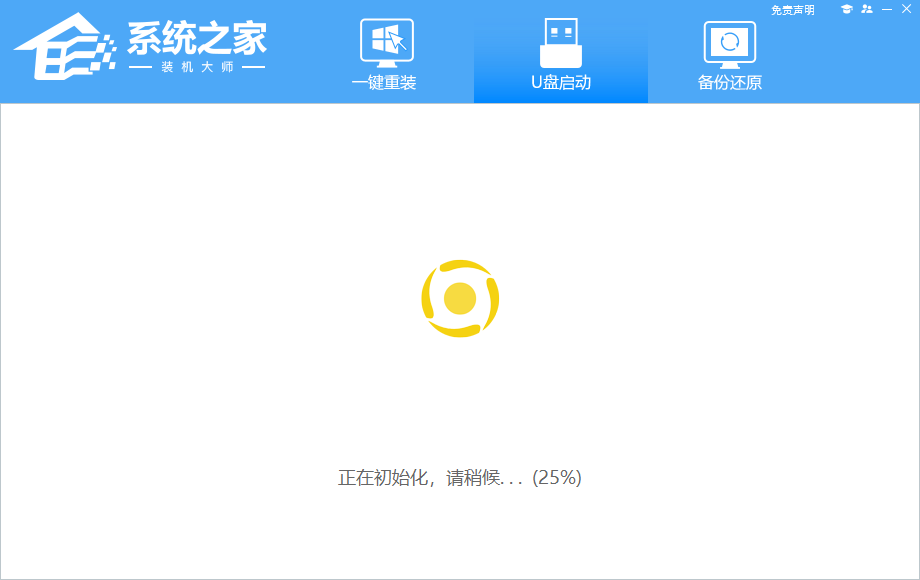
6、U盘制作完毕后,工具会进行提示,并且显示当前电脑的开机U盘启动快捷键。
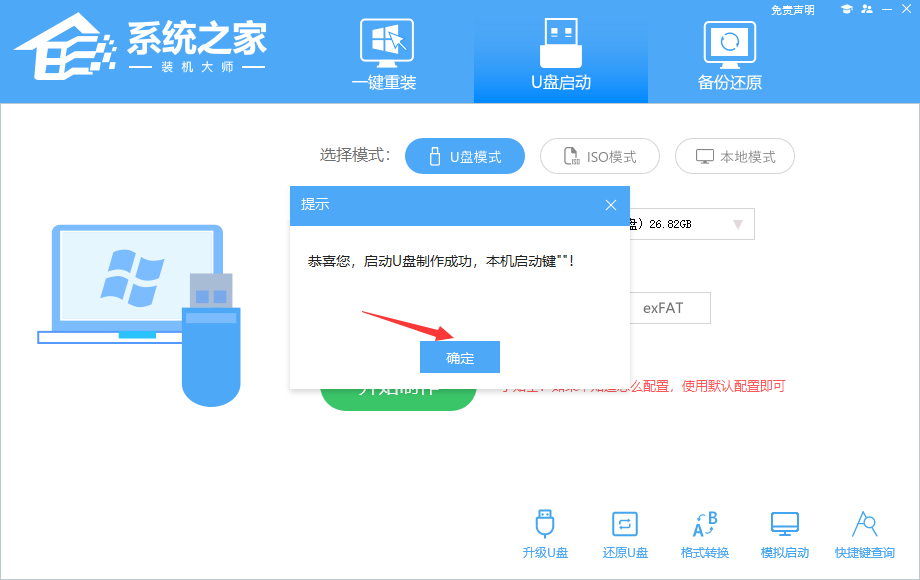
7、制作完毕后,需要测试当前U盘启动盘是否制作完成。需要点击右下方 模拟启动-BIOS启动,查看当前U盘启动盘是否制作成功。
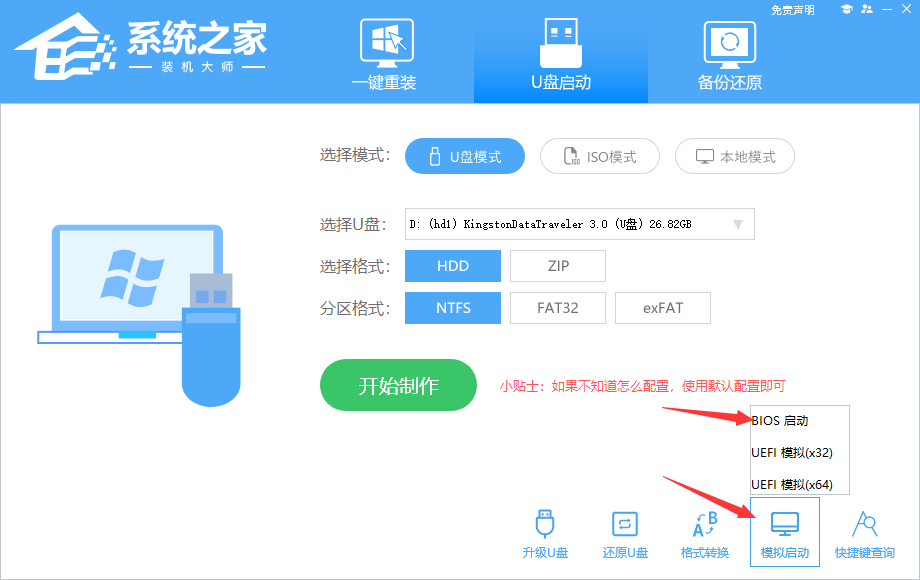
8、稍等片刻,成功显示此界面则为成功。

9、然后关闭软件,用户需要将下载好的系统移动到U盘中即可。
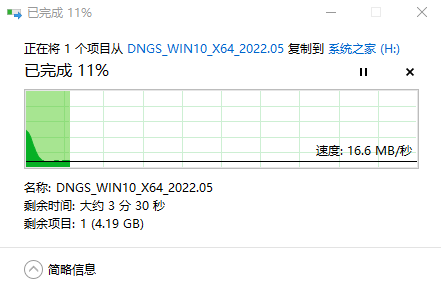
U盘装系统
1、查找自己电脑的U盘启动快捷键,是按【F12】。
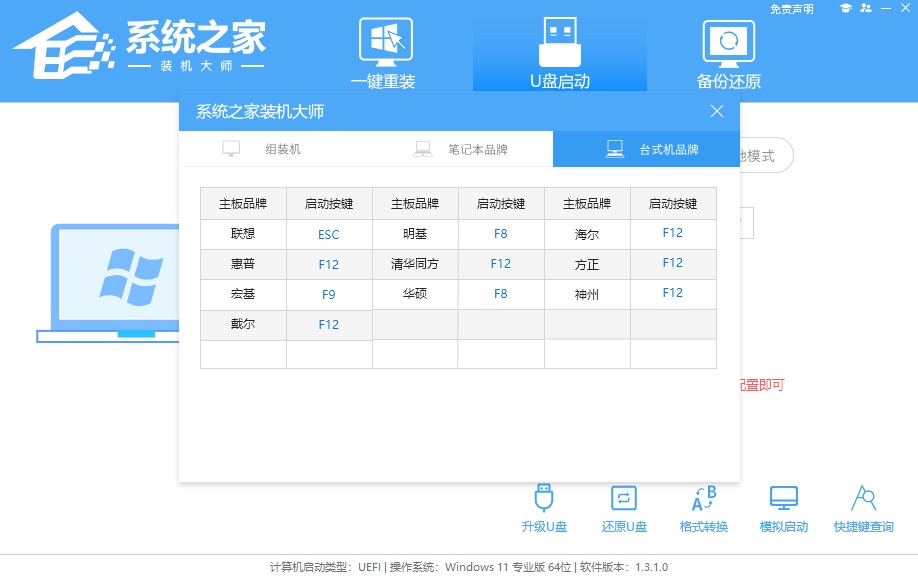
2、U盘插入电脑,重启电脑按F12快捷键选择U盘进行启动。进入后,键盘↑↓键选择第二个[02]启动Windows10PEx64(网络版),然后回车。
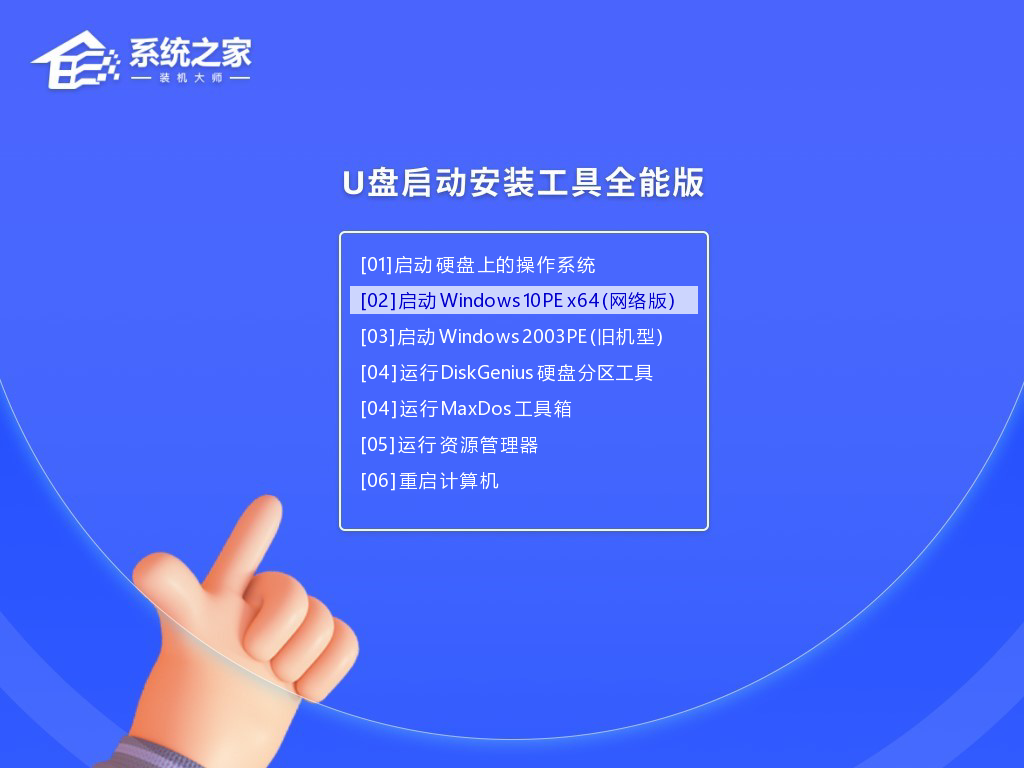
3、进入PE界面后,点击桌面的一键重装系统。
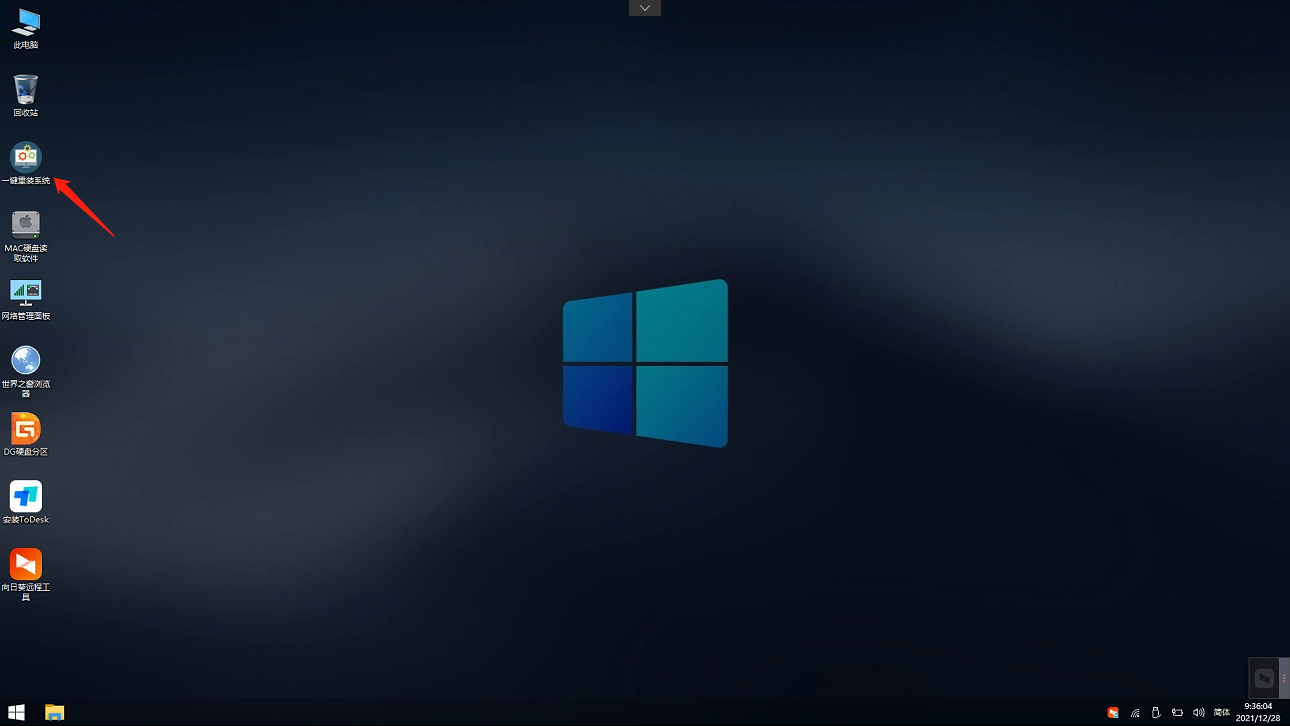
4、打开工具后,点击浏览选择U盘中的下载好的系统镜像ISO。选择后,再选择系统安装的分区,一般为C区,如若软件识别错误,需用户自行选择。
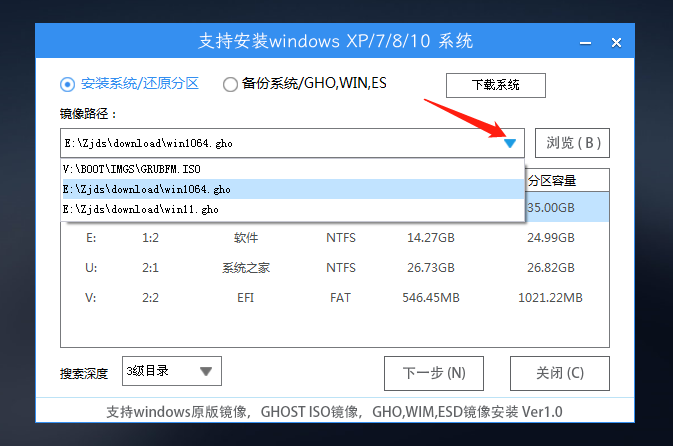
5、选择完毕后点击下一步。
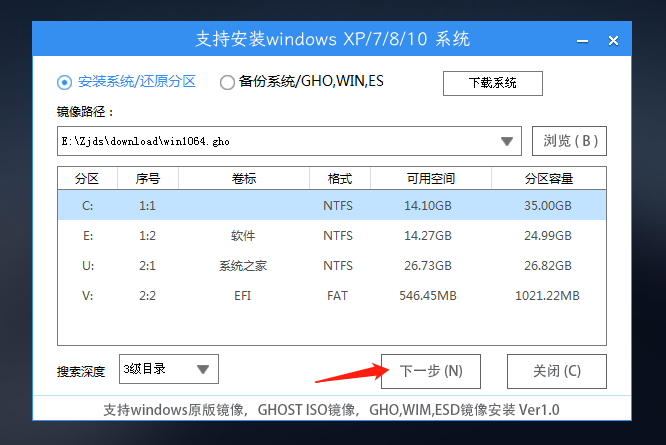
6、此页面直接点击安装即可。
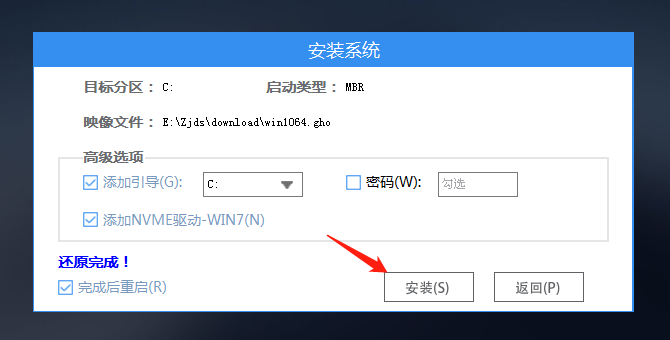
7、系统正在安装,请等候。
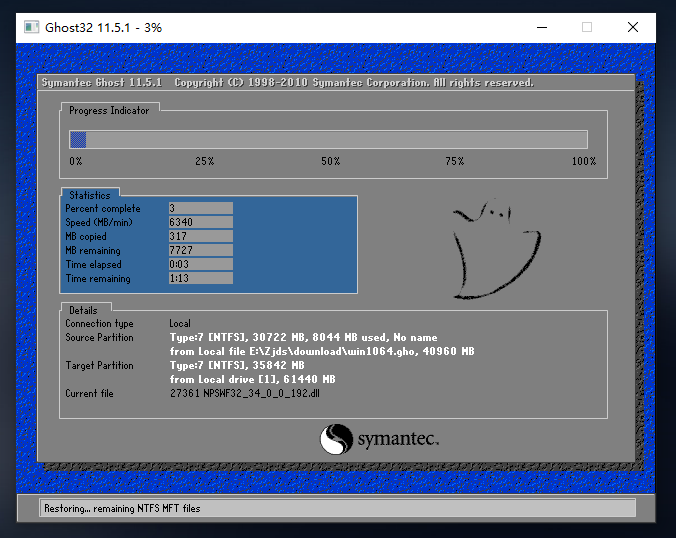
8、系统安装完毕后,软件会自动提示需要重启,并且拔出U盘,请用户拔出U盘再重启电脑。
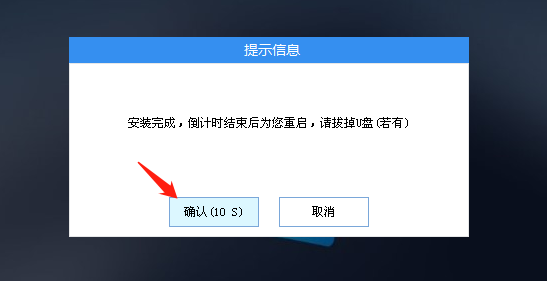
9、重启后,系统将自动进入系统安装界面,到此,装机就成功了!


猜你喜欢

脱狱潜龙4游戏攻略-脱狱潜龙4游戏攻略分享
 0
0 
最强门派游戏攻略
 0
0 
窗帘电机怎么联网
 0
0 
制作u盘启动器哪个软件好些
 0
0 
什么才是围棋天赋(围棋怎样算有天赋)
 0
0 
如何删除电脑迷你资讯(win10如何删除迷你新闻)
 0
0 
解压缩windowsxp(解压缩全能王9999次数云解密版)
 0
0 
王昭君五级铭文2019(王昭君用五级什么铭文)
 0
0 
贪婪洞窟2符文能加一样的吗(贪婪洞窟2符文洞窟在哪里)
 0
0 
汽车气路电脑板故障(汽车气路电脑板故障原因)
 0
0 
太原市旅游攻略 太原最值得去的地方


密云古北水镇旅游攻略 密云古北水镇一日游攻略


银川沙湖旅游攻略 银川沙湖几月份去最好


黔东南旅游攻略 贵州黔东南旅游攻略自由行


青海湖旅游住宿攻略 青海湖环湖住宿攻略


丽江大理洱海旅游攻略 丽江大理攻略最佳旅游攻略


长春旅游攻略景点必去 长春市区旅游攻略必去景点


康定新都桥旅游攻略 新都桥必去的几个景点


普陀山自驾旅游攻略 普陀山旅游自驾游攻略


南昌旅游攻略景点必去 南昌必看的旅游点




